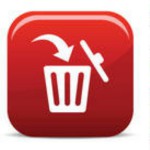 Здравствуйте, дорогие читатели компьютерного сайта. В этот раз мы с Вами будем учиться удалять программы в Windows. Это не так сложно, как кажется многим начинающим пользователям ПК.
Здравствуйте, дорогие читатели компьютерного сайта. В этот раз мы с Вами будем учиться удалять программы в Windows. Это не так сложно, как кажется многим начинающим пользователям ПК.
Бывает так, что на компьютере набирается очень много мусора и ненужных программ. И для очистки компьютера нужно удалить лишние программы. Этим мы сегодня и займемся, избавимся от лишнего программного обеспечения в Microsoft Windows.
Удаление программ средствами Windows.
Практически любую программу в Windows, кроме вредоносного ПО, можно удалить без использования посторонних утилит, средствами встроенными в Windows. Перед удалением программ рекомендуется сделать архивацию и резервную копию ос.
Удаление программ в Windows 8.
Первым делом рассмотрим то, каким образом удалить программу в операционной системе Windows 8.
Способ 1.
И так, первый способ удаления программ в Windows 8. Это легкий способ быстро удалить программу. Для этого нужно выбрать иконку на стартовом экране и нажать на кнопку "Удалить".
Способ 2.
Так же удалить программу в Windows 8 можно через панель управления, необходимо войти в "Панель управления", далее "Программы - программы и компоненты". Или вызвать диалоговое меню "Выполнить" с помощью комбинации горячих клавиш в Windows (Ctrl+R), далее ввести «appwiz.cpl» и нажать "Ок". В открывшемся окне можно выбрать программу и выше нажать на кнопку "Удалить".
И все программа вот так вот легко удалена из ОС Windows 8.
Удаление программ в Windows 7.
Нет ничего сложного и в удалении программ в Windows 7.
Способ 1.
Можно попробовать удалить программу сразу с меню "Пуск". Для этого нужно нажать Пуск - Все программы, в открывшемся списке найти папку с нужной программой, открыть ее. В списке этой папки выбрать "Uninstall" или "Удалить", либо, иногда встречается - "Деинсталлировать программу".
Способ 2.
Найти папку с установленной программой, обычно на диске "C", в папке "Programm files", так же в корне этой папки найти файл деинсталлятор (Uninstall), как выше в способе №1 и запустить его.
Способ 3.
Можно удалить программу в Windows 7 с помощью специального меню в панели управления. Для этого нужно нажать "Пуск", перейти в "Панель управления -Программы - Удаление программы". В открывшемся списке программ выбрать одним щелчком левой кнопкой мыши ту, которую необходимо удалить и вверху нажать "Удалить". Начнется процесс удаления.
Такими простыми способами можно удалить программу в Windows 7. Но это не всегда хороший вариант; дело в том, что стандартный иструмент для удаления программ в Windows оставляет за собой следы и хвосты, короче говоря много мусора, после чего необходимо почистить реестр и сделать дефрагментацию диска. Поэтому на помощь приходят сторонние утилиты предназначенные для этого дела.
Удаление программ в Windows с помощью сторонних утилит.
Вот сейчас посмотрим небольшой список утилит для удаления программ. Как и говорилось чуть выше, с помощью встроенных средств в Microsoft Windows не всегда удается корректно удалить программу. И тогда на помощь приходят "программы удалялки" или по-другому деинсталляторы. Сейчас немного о них.
Revo Uninstaller.
Утилита предназначена для удаления программ в Windows. Простой интерфейс позволяет быстро освоить утилиту даже чайнику. После запуска Revo Uninstaller покажет все установленные на компьютере программы. Кликнув правой кнопкой мыши на нужной, необходимо выбрать "Удалить".
GeekUninstaller.
С помощью этой чудной утилиты, так же можно очень легко удалить даже самые неудаляемые программы с компьютера. Утилита проста, после запуска выдается полный список установленного софта. Двойной щелчок левой кнопкой мыши начнет процесс удаления. Либо можно нажать правой кнопкой по программе и выбрать другое действие, например принудительное удаление, это когда программа не хочет так легко удаляться.
Advanced Uninstaller Pro.
Данная утилита тоже с легкостью справляется со своей задачей сразу же почистив все хвосты после удаления ПО. Для выбора и удаления программы, после запуска, нужно выбрать "General Tools" (основные инструменты), откроется список всех установленных программ. Для выбора, той, которую необходимо удалить, достаточно нажать левой кнопкой мыши по ней и чуть ниже нажать кнопку "Uninstall".
Как видите все просто.
Как удалить программу с помощью CCleaner?
Не раз уже рассказывалось на этом и других компьютерных сайтах о том, что CCleaner является очень мощным и удобным инструментом любому пользователю компьютера или ноутбука. В нашем случае CCleaner поможет и корректно удалить любую установленную на компьютере программу. И так, чтобы удалить программу в CCleaner нужно запустить ее, далее в колонке слева перейти - Сервис - Удаление программ. Откроется список установленного ПО. Выбрав нужную, необходимо нажать на "Деинсталляция". Если нажать на кнопку "Удалить", то она всего-навсего удалиться из списка программ в CCleaner.
Не думаю что у Вас появятся какие-либо трудности в удалении программ в Windows, стандартным инструментом или с помощью специальных утилит (деинсталляторов). Для примера в статье всего упоминается о трех утилитах, плюс мощный инструмент - CCleaner. Так же несколько способов удаления встроенными средствами в самой ОС Windows. Если в друг появятся какие-нибудь вопросы, то не стесняйтесь, обращайтесь в комментарии. Очень надеюсь, что статья посвященная удалению программ в Windows 7 и 8 Вам понравится и будет полезной, всего доброго.

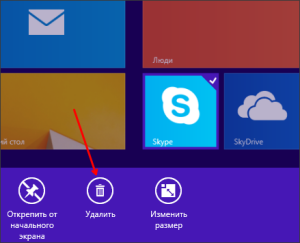
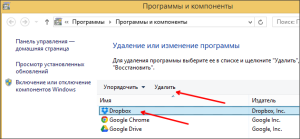
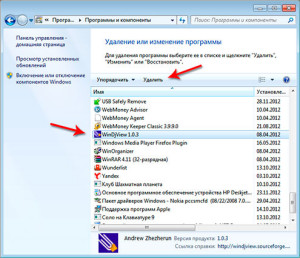
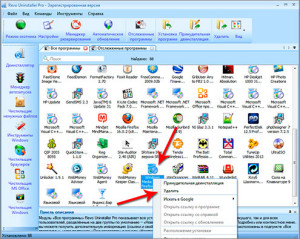
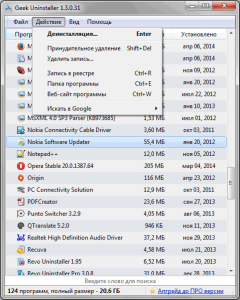
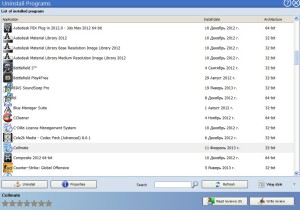
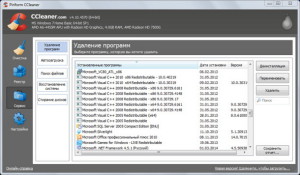

Весьма полезная пошаговая информация. Но лично я предпочитаю манипуляции такого рода, доверять исключительно профессионалам.